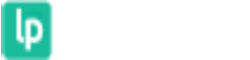В этой статье вы узнаете, как доработать настройку AI-бота так, чтобы:
Снизить паузы между репликами клиента и робота;
Не перебивать клиента.
Подготовка
Перед настройкой мы рекомендуем вам проанализировать свой скрипт и предположить, какие ответы вы ожидаете от своей аудитории. Учитывайте сферу деятельности, продукт, аудиторию и степень теплоты лидов, которым планируете звонить. В одних случаях клиенты будут отвечать односложно да/нет/угу/наверное, а в других — растягивать реплики на десятки секунд. Если есть архив, то отталкивайтесь от уже имеющихся звонков операторов / ботов. Это поможет вам при дальнейшей настройке AI-бота.
Обе настройки будут проводиться в одном разделе. Поэтому для начала настройки нужно открыть автоворонку с вашим голосовым роботом. Для этого нажмите на кнопку «Автоворонка» в меню слева на любой странице личного кабинета LPTracker. На странице со списком ваших воронок найдите ту, в которую хотите внести изменения. Далее нажмите на шестерёнку в колонке «Действие» напротив выбранной воронки. В появившемся выпадающем списке нажмите на «Редактировать схему». Откроется настройка схемы воронки.
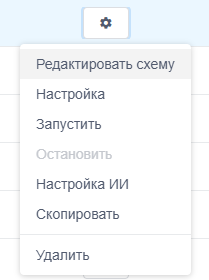
Когда у вас есть примерное понимание, как может отвечать клиент, найдите в открытой схеме воронки блок «IVR меню» (по умолчанию он салатового цвета). Наведите на него курсором мыши и нажмите на кнопку редактирования — фиолетовый кружок с карандашом. Немного подождите.
Откроется окно, как на изображении ниже, где показаны настройки по умолчанию. Эти настройки — швейцарский нож, изготовленный командой LPT. Подходит для любой ситуации в качестве аварийного варианта. Но для ваших индивидуальных задач может подойти не идеально.
Базовые значения Настройки IVR меню и за что они отвечают:
Длительность ожидания для коротких ответов — 1000 мс. Отвечает за то, сколько система даёт времени клиенту, чтобы дать короткий ответ. Если клиент будет говорить дольше указанного времени, начнётся время долгих ответов (см. настройку ниже).
Выключено добавление паузы при уникальных ответах. Активация принудительно увеличивает ожидание роботом развёрнутого ответа клиента.
Дополнительное ожидание для длинных ответов — 500 мс. Отвечает за то, сколько времени робот дополнительно не будет перебивать клиента (дать договорить), если система оценила его ответ развёрнутым при активированной «Добавлять паузы при повторяющихся ответах».
Включено добавление паузы при повторяющихся ответах. Активация даёт возможность продлевать время на развёрнутые ответы клиентов.
Длительность после которой включается режим долгих ответов — 3000 мс. Отвечает за то, сколько система даёт времени клиенту, чтобы дать развёрнутый ответ
Длительность ожидания, если клиент ничего не сказал — 3000 мс. Отвечает за то, сколько система даёт дополнительно времени для ответа, если после слов робота клиент ничего не сказал, например, обдумывает ответ.
Для справки: 1 секунда = 1000 миллисекунд
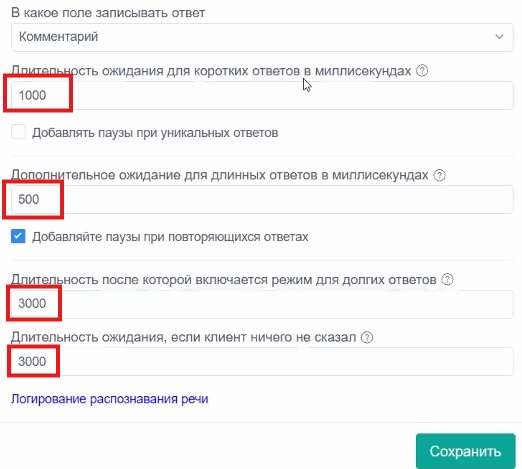
Короткие ответы
Если для вашей задачи базовые паузы робота не подходят, т.е. клиент даёт короткий ответ, и бот «реагирует» слишком долго, то в первую очередь нужно менять значение в полях «Длительность ожидания, если клиент ничего не сказал» и «Длительность после которой включается режим для долгих ответов». Если ваша задача — снизить паузы, оба значения можно уменьшать. В случае снижения ожидания тишины схема направит разговор по ветке «без слов» где бот использует побудительную фразу. В случае снижения времени для долгих ответов робот будет быстрее давать ответ, т.к. он будет меньше слушать. Дополнительно, если подразумеваются односложные ответы клиентов, то можно убрать галочку «Добавлять паузы при повторяющихся ответах». НО, пожалуйста, грубо не рубите. При любой ситуации рекомендуется делать шаг в 100-200 миллисекунд для повторного тестирования.
Развёрнутые ответы
Если ваш диалог рассчитан на развёрнутые ответы клиента или при текущих настройках бот перебивает собеседника, то в первую очередь нас интересует поле «Длительность после которой включается режим для долгих ответов». Эта настройка отвечает за время, которое система слушает развёрнутый ответ клиента, чтобы посчитать его длинным и включить дополнительное время ожидания из поля «Дополнительное ожидание для длинных ответов» и дать клиенту закончить говорить. Соответственно, если мы точно знаем, что наша аудитория будет отвечать на все вопросы долго, можно снизить значение «Длительность после которой включается режим для долгих ответов», т.е. даём как можно раньше понять системе, что клиент будет отвечать долго и бот его случайно не перебил. Значение «Дополнительное ожидание для длинных ответов» увеличивать при этом. В таком случае бот будет давать дополнительную паузу клиенту на додумывание ответа или второй фразы. Значение в поле «Длительность ожидания, если клиент ничего не сказал», в этом случае можно постепенно увеличивать, если предполагается, что клиенту нужно больше 3 секунд на обдумывание своих ответов.
Если вы считаете, что в вашем случае клиенты практически всегда дают уникальные ответы, непохожие на ответы остальных ваших клиентов и робот при этом их перебивает, можно поставить галочку «Добавить паузы при уникальных ответах». Однако по опыту команды LPT, это сильно увеличивает паузы в диалогах, и мы склоняемся к тому, что других настроек уже достаточно для оптимальных пауз.
Важно понимать, что «долгие» и «короткие» ответы — сущности переменные. Вы сами задёте время роботу, которое считаете длинным и коротким, исходя из ваших гипотез и анализа скрипта. Поэтому так важно при любой настройке не обманываться, что «с ходу» получится первыми же настройками сделать бота под вашу задачу без тестирования. Тестируйте, пробуйте, но всегда помните, что если в будущем, после того, как ваш робот обрастёт настройками, доработками и исключениями и начнётся «нездоровая» ситуация с паузами или тишиной, вы можете вернуться к базовым значениям Настройки IVR меню.
Дополнительное снижение пауз и междометий
Скорость работы робота зависит от одновременной нагрузки AI-модели. Иными словами, чем сложнее промт и чем выше нагрузка на модель, тем дольше может генерироваться ответ клиенту. Пока система ожидает ответа, робот использует междометия, чтобы скрыть паузу тишины. Если вы хотите ускорить ответы или снизить количество длинных междометий, то вы можете настроить бота так, чтобы он отправлял в AI-модель вместо одного запроса от двух до пяти. Однако учитывайте, что стоимость дополнительных запросов платная, а значит, будет расходоваться больше токенов (~на 0,8 рублей/мин. за каждый дополнительный запрос).
Подключить функцию дублирующего запроса можно в разделе «Автоворонки».На странице со списком ваших воронок найдите ту, в которую хотите внести изменения. Далее нажмите на шестерёнку в колонке «Действие» напротив выбранной воронки. В появившемся выпадающем списке нажмите на «Настройка ИИ». Откроется окно настройки искусственного интеллекта. После нажмите на кнопку «Междометия» и поставьте галочку напротив «Сократить количество длинных междометий». В появившемся поле по умолчанию будет выставлено 2, но вы вручную можете увеличить его до 5.
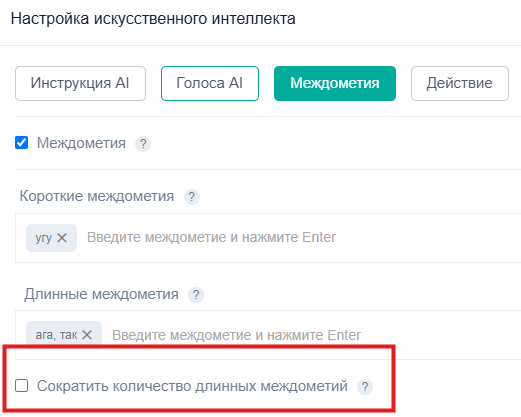
Для примера ниже можно ознакомиться с двумя графиками звукового сигнала разных звонков: с применением дублирующего запроса (х2) и без (х1).
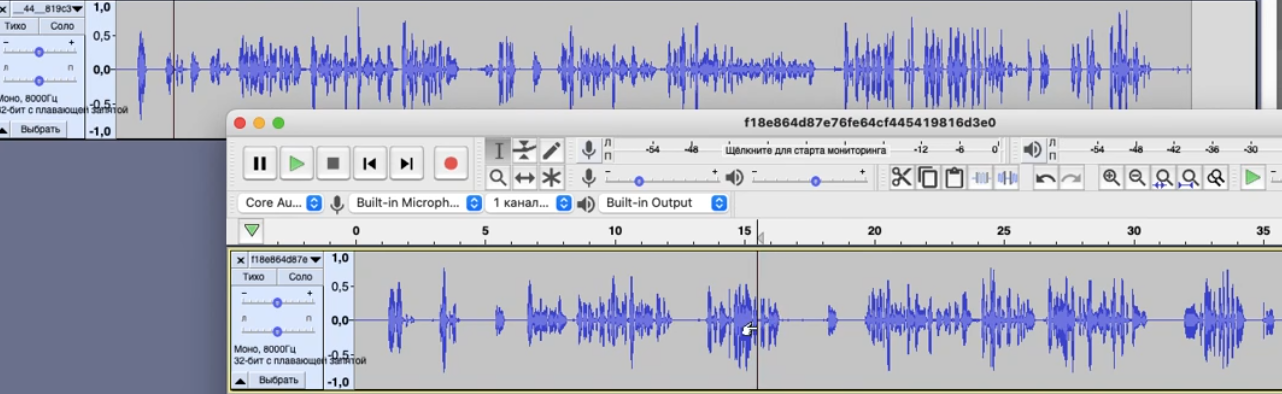
На верхней дорожке, где подключена функция дублирующего запроса, как вы видите, участки тишины гораздо короче, т.е. участки, где нет звуковых колебаний, сократились.
На нижней дорожке, где не подключена функция дублирующего запроса, как можно заметить, участки тишины больше.